EA FC 25: Como corrigir o erro Não é possível conectar aos servidores da EA em todas as plataformas
Está com dificuldades para se conectar aos servidores da EA ao jogar EA FC 25? Não se preocupe, temos a solução para você!
Seja no PC, PlayStation ou Xbox, siga este guia completo para resolver o problema e voltar ao jogo o mais rápido possível.
Índice
- Para jogadores de PC
1.1 Verifique o status dos servidores da EA
1.2 Teste a velocidade da sua conexão
1.3 Configure o Firewall do Windows Defender
1.4 Adicione EA FC 25 às exceções do antivírus
1.5 Limpe o cache DNS e redefina a rede
1.6 Altere os servidores DNS - Para jogadores de PlayStation
2.1 Reconstrua o banco de dados
2.2 Verifique sua conexão de internet - Para jogadores de Xbox
3.1 Faça uma reinicialização completa
3.2 Teste a conexão de rede - Entre em contato com o suporte da EA
Para jogadores de PC
Se você joga no PC, siga estas etapas para corrigir o problema:
1.1 Verifique o status dos servidores da EA
- Abra seu navegador e pesquise "servidores EA", ou clique em este link para verificar se há manutenção nos servidores.
- Se os servidores estiverem fora do ar, será necessário aguardar. Caso estejam funcionando normalmente, siga para o próximo passo.
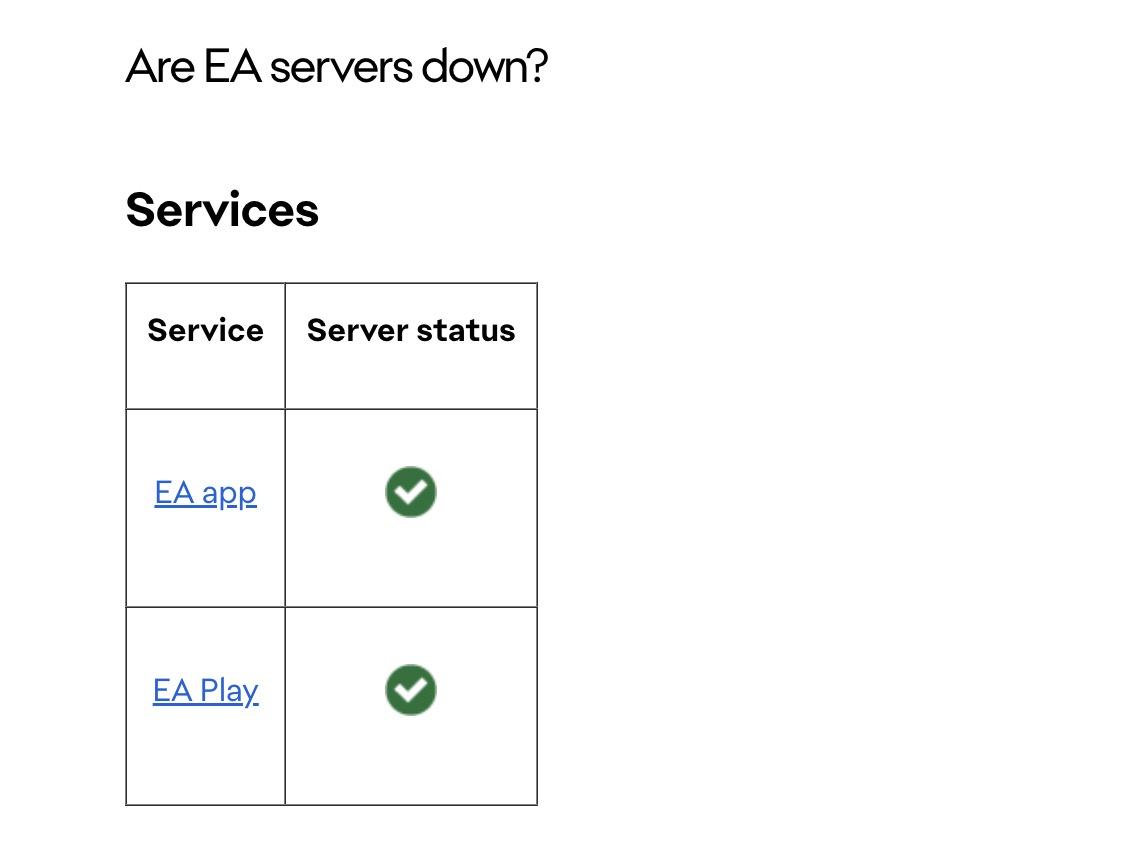
1.2 Teste a velocidade da sua conexão
- Acesse fast.com para verificar sua velocidade de internet.
- Se a velocidade estiver baixa, reinicie o roteador ou reduza o número de dispositivos conectados à rede.
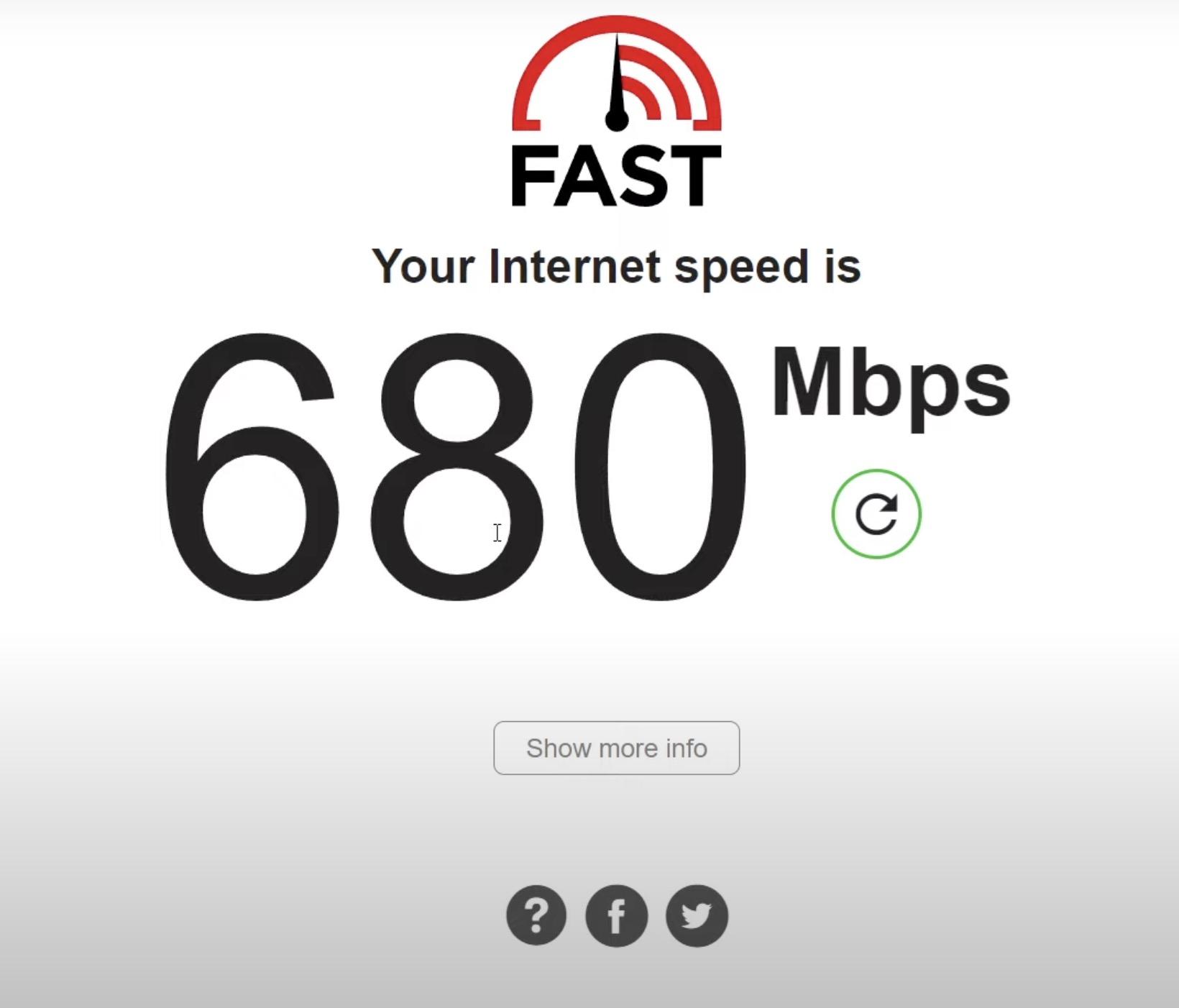
1.3 Configure o Firewall do Windows Defender
- Encontre a pasta de instalação do jogo:
- No EA App: vá para “Gerenciar” → “Ver Propriedades” → “Abrir Pasta”.
- No Steam: vá para “Arquivos Instalados” → “Explorar”.
- Acesse “Windows Defender Firewall” → “Permitir um aplicativo pelo Firewall” → “Alterar configurações” → “Adicionar um aplicativo”.
- Cole o caminho da pasta, selecione EA FC 25 .exe e adicione.
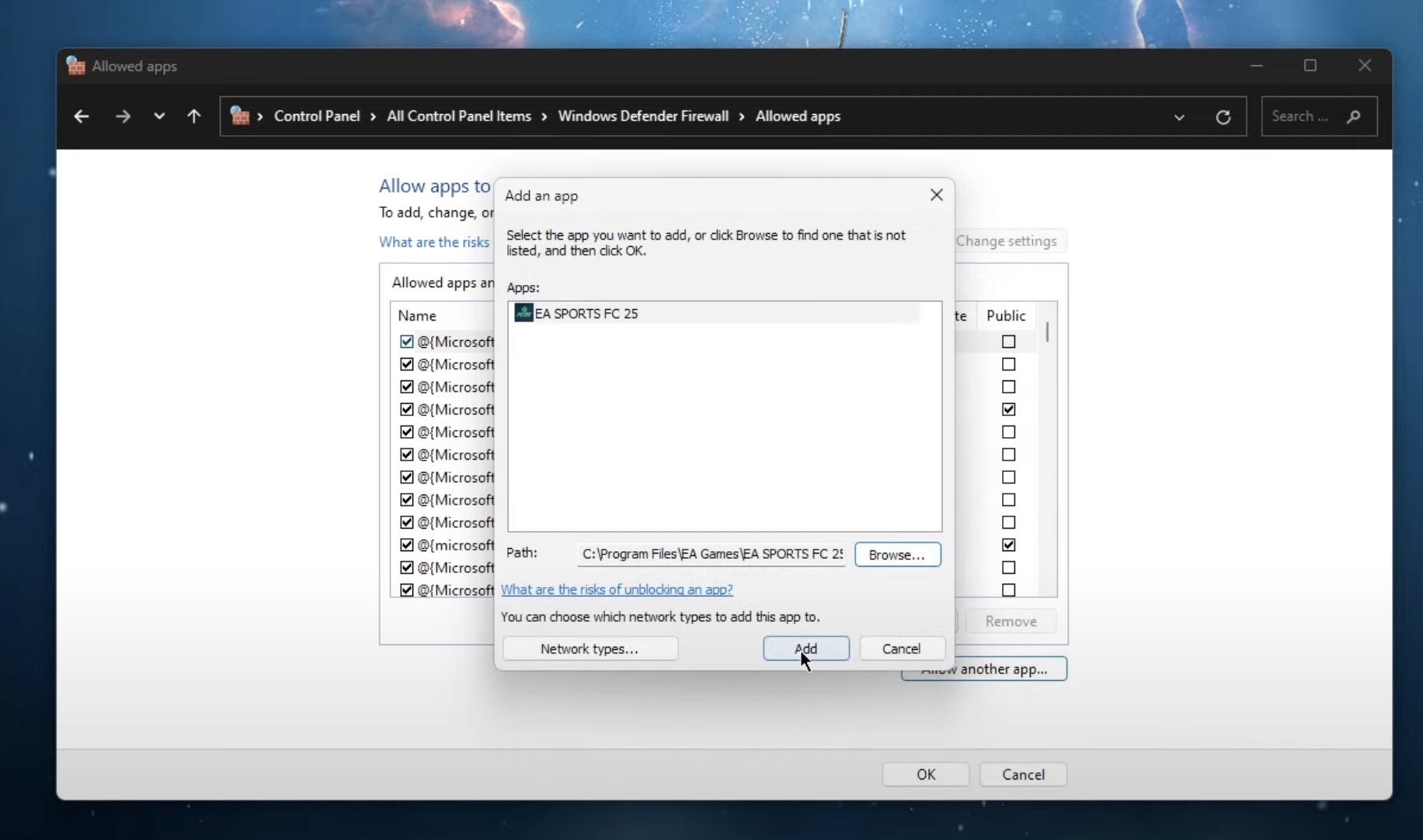
1.4 Adicione EA FC 25 às exceções do antivírus
- Vá para “Proteção contra vírus e ameaças” → “Gerenciar configurações” → “Exclusões” → “Adicionar ou remover exclusões”.
- Adicione a pasta de instalação de EA FC 25 como exceção.
1.5 Limpe o cache DNS e redefina a rede
- Abra o Prompt de Comando como administrador e digite os seguintes comandos:
- Reinicie o PC e tente abrir o jogo novamente.
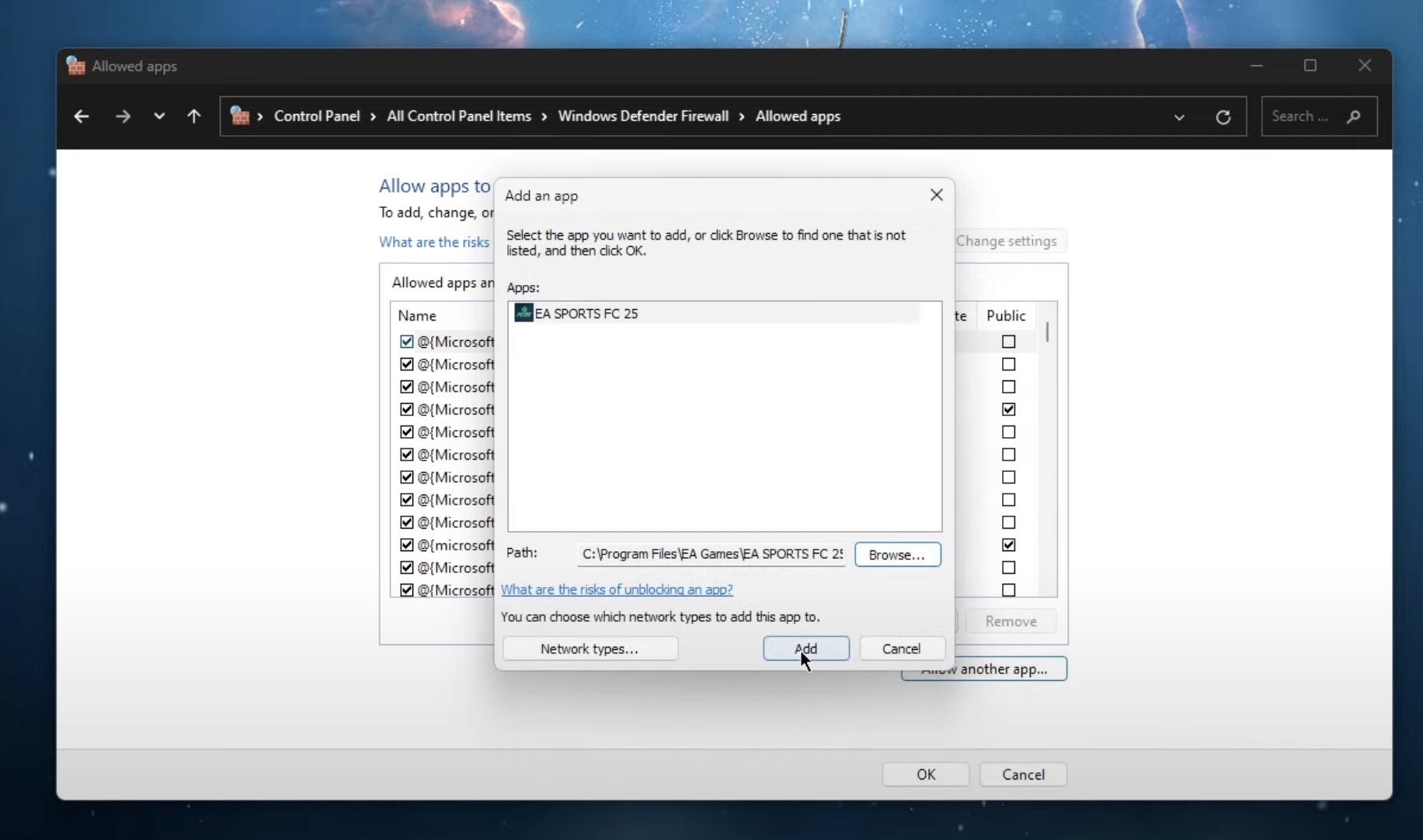
1.6 Altere os servidores DNS
- Vá para “Configurações de Rede” → “Alterar opções do adaptador” → Clique com o botão direito na sua conexão → “Propriedades”.
- Selecione “Protocolo de Internet versão 4 (TCP/IPv4)” e insira os seguintes servidores DNS:
- DNS preferido:
8.8.8.8 - DNS alternativo:
8.8.4.4
- DNS preferido:
- Salve as alterações, reinicie seu PC e abra o jogo.
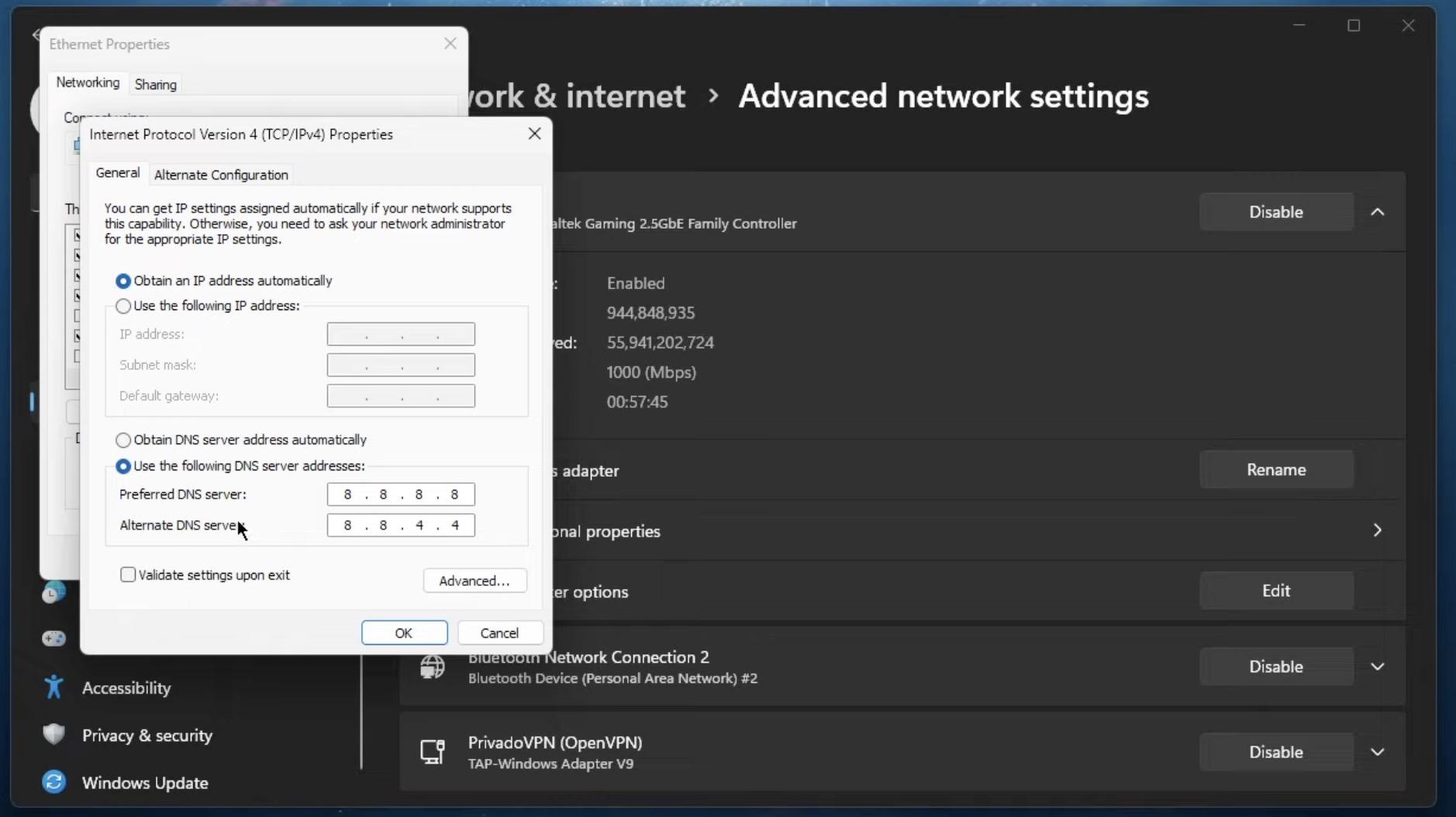
Para jogadores de PlayStation
Se você joga no PlayStation, siga estas soluções:
2.1 Reconstrua o banco de dados
- Desligue completamente o console.
- Pressione e segure o botão de ligar até ouvir dois bipes para entrar no Modo Seguro (Safe Mode).
- Conecte o controle via cabo USB e selecione Reconstruir Banco de Dados (Rebuild Database).
- Quando o processo terminar, reinicie o console e tente se reconectar.
2.2 Verifique sua conexão de internet
- Certifique-se de que seu PlayStation está conectado a uma conexão de internet estável.
- Se a conexão estiver fraca, reinicie o roteador ou use um cabo Ethernet para maior estabilidade.
Para jogadores de Xbox
Se você joga no Xbox, siga estas etapas:
3.1 Faça uma reinicialização completa
- Mantenha pressionado o botão liga/desliga do console por 10 segundos até ele desligar completamente.
- Desconecte o cabo de energia, aguarde um minuto e conecte novamente.
- Ligue o console e tente iniciar o jogo.
3.2 Teste a conexão de rede
- Vá para “Configurações” → “Rede” → “Testar Conexão de Rede” para verificar se está tudo funcionando corretamente.
- Se houver problemas, reinicie o roteador ou troque para uma conexão cabeada.
Entre em contato com o suporte da EA
Se nenhuma das soluções anteriores funcionou, entre em contato com o suporte da EA:
- Acesse o Centro de Suporte da EA.
- Pesquise sobre o problema que você está enfrentando e confira as soluções recomendadas.
- Caso o problema continue, inicie um chat ao vivo ou envie uma solicitação de suporte.
Seguindo esses passos, você deve conseguir corrigir o erro “Não é possível conectar aos servidores da EA” no EA FC 25, independentemente da plataforma. Se este guia foi útil, compartilhe com outros jogadores. Bom jogo! 🎮⚽
Se preferir ver minha análise em vídeo, pode assistir aqui. No mundo do FC 25, moedas são um recurso essencial. Acquista Coins EA FC 25 su ItemD2R
- Guia SBC ICON Evolution no EA FC 25 | Como aprimorar suas lendas ICON?
- EA FC 25: Como corrigir o erro Não é possível conectar aos servidores da EA em todas as plataformas
- Winter Wildcard Team 2: Jogadores lendários e grandes adições
- escubra a nova temporada do FC 25: Guia sobre a Maestria de Modos e o programa Campeões de Inverno
- FC25 Última Estratégia | Guia de Táticas 4411 e Avaliações de Messi e Yamal Ultimate Legacy
- Como desbloquear e evoluir Zidane no EA FC25: Guia completo para membros do FC25
 YouTube
YouTube Facebook
Facebook Twitter
Twitter Tiktok
Tiktok Discord
Discord Linktree
Linktree